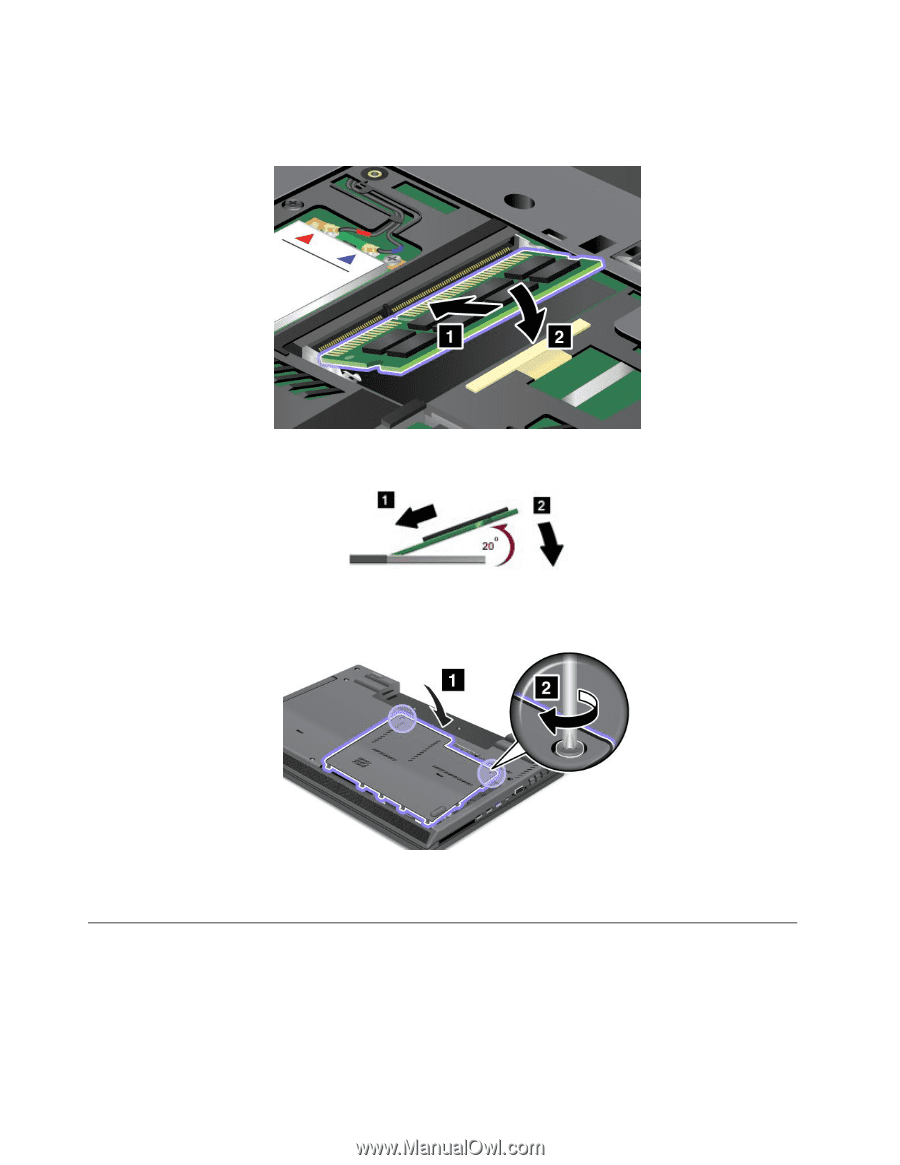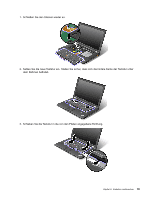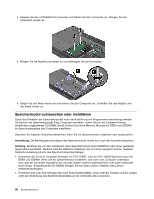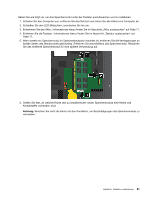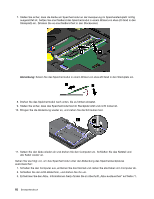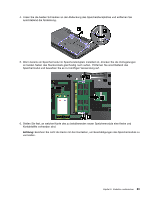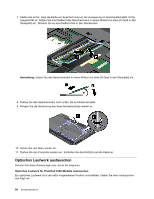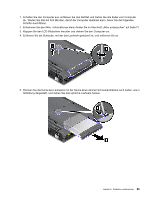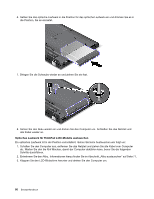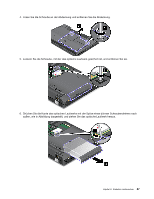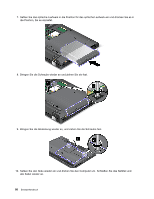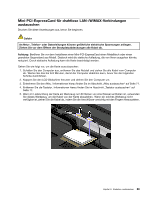Lenovo ThinkPad L530 (German) User Guide - Page 102
Optisches Laufwerk austauschen, Anmerkung, Optisches Laufwerk für ThinkPad L530-Modelle austauschen
 |
View all Lenovo ThinkPad L530 manuals
Add to My Manuals
Save this manual to your list of manuals |
Page 102 highlights
7. Stellen Sie sicher, dass die Kerbe am Speichermodul an der Aussparung im Speichersteckplatz richtig ausgerichtet ist. Setzen Sie anschließend das Speichermodul in einem Winkel von etwa 20 Grad in den Steckplatz ein. Drücken Sie es anschließend fest in den Stecksockel. Anmerkung: Setzen Sie das Speichermodul in einem Winkel von etwa 20 Grad in den Steckplatz ein. 8. Drehen Sie das Speichermodul nach unten, bis es hörbar einrastet. 9. Bringen Sie die Abdeckung des Speichersteckplatzes wieder an. 10. Setzen Sie den Akku wieder ein. 11. Drehen Sie den Computer wieder um. Schließen Sie das Netzteil und alle Kabel an. Optisches Laufwerk austauschen Drucken Sie diese Anweisungen aus, bevor Sie beginnen. Optisches Laufwerk für ThinkPad L530-Modelle austauschen Ein optisches Laufwerk ist in der dafür vorgesehenen Position vorinstalliert. Gehen Sie beim Austauschen wie folgt vor: 84 Benutzerhandbuch